Cách lấy ảnh từ iPhone sang MacBook đơn giản, chất lượng cao
Lấy ảnh từ iPhone sang MacBook nhanh và nguyên chất lượng
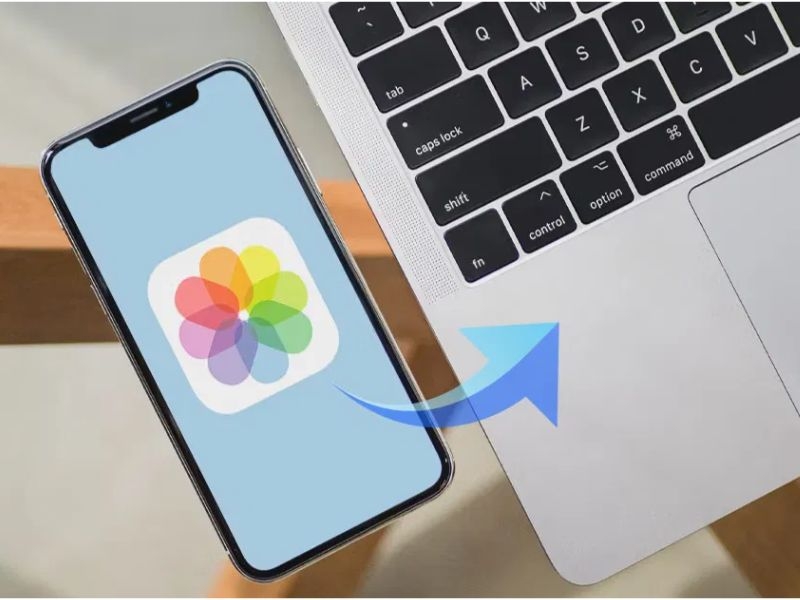
Nội dung chính
Chỉ cần vài thao tác đơn giản, bạn có thể chuyển hàng trăm bức ảnh chất lượng gốc từ iPhone sang MacBook mà không mất nhiều thời gian.
Lấy ảnh từ iPhone sang MacBook là nhu cầu quen thuộc của người dùng thiết bị Apple, đặc biệt khi muốn lưu trữ an toàn, chỉnh sửa ảnh trên màn hình lớn hoặc chia sẻ nhanh cho bạn bè. CLICKBUY nhận thấy nhiều người vẫn băn khoăn chọn phương pháp phù hợp giữa AirDrop, iCloud, cáp kết nối và các ứng dụng đồng bộ. Trong bài viết này, chúng tôi sẽ hướng dẫn chi tiết các cách sao chép ảnh từ iPhone sang MacBook mới nhất tháng 4/2025, kèm mẹo tối ưu tốc độ, bảo toàn chất lượng và quản lý thư viện ảnh chuyên nghiệp.
1. AirDrop – nhanh và không dây
AirDrop là phương pháp được nhiều người dùng Apple ưa chuộng nhờ tốc độ cao và giữ nguyên chất lượng ảnh.
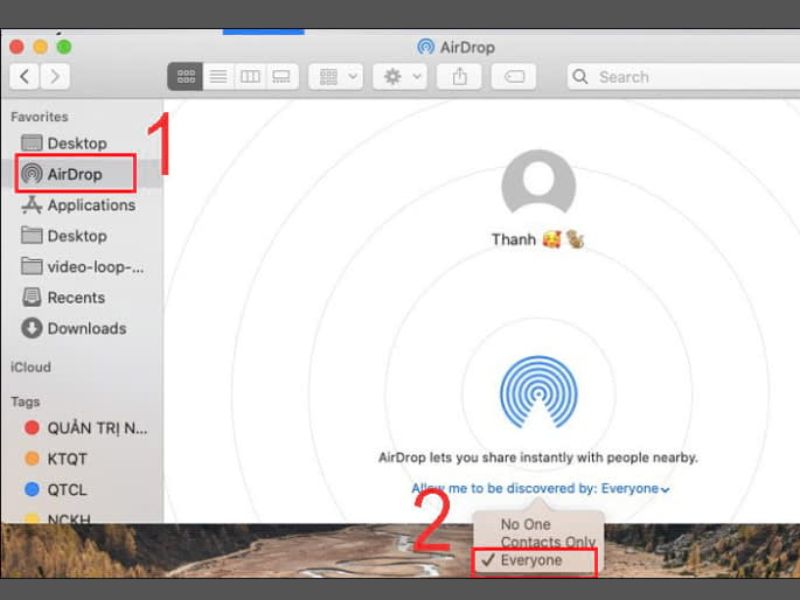
Điều kiện: iPhone và MacBook đều bật Wi-Fi và Bluetooth, đặt ở khoảng cách dưới 10 mét.
- Trên MacBook, mở Finder > AirDrop và chọn chế độ “Mọi người” hoặc “Chỉ danh bạ”.
- Trên iPhone, vào Ảnh > Chọn ảnh > Chia sẻ > AirDrop, chọn thiết bị MacBook.
- Chờ quá trình truyền hoàn tất, ảnh sẽ lưu trong thư mục Downloads hoặc Photos trên MacBook.
Theo thử nghiệm của Apple Insider (2025), AirDrop có thể truyền 100 ảnh (mỗi ảnh 3 MB) chỉ trong khoảng 35–40 giây, nhanh hơn gấp 3 lần so với gửi qua email.
2. iCloud Photos – tự động đồng bộ
iCloud Photos phù hợp cho những ai muốn ảnh trên iPhone xuất hiện trên MacBook mà không cần thao tác thủ công.
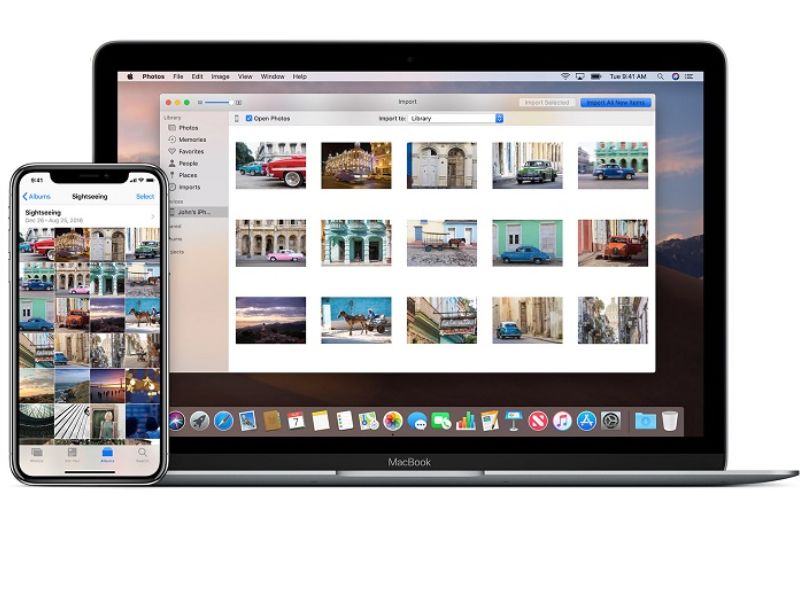
Điều kiện: iPhone và MacBook dùng chung Apple ID, bật iCloud Photos.
- Trên iPhone: Cài đặt > Ảnh > iCloud Photos > Bật.
- Trên MacBook: System Settings > Apple ID > iCloud > Photos > Bật.
- Chờ vài phút đến vài giờ (tùy dung lượng ảnh), toàn bộ ảnh sẽ hiển thị trong ứng dụng Photos trên MacBook.
Apple công bố tháng 4/2025: iCloud hiện hỗ trợ lưu trữ ảnh ở độ phân giải gốc, với tốc độ tải lên trung bình 10–30 MB/s khi dùng Wi-Fi chuẩn Wi-Fi 6.
3. Cáp kết nối – ổn định và không cần mạng
Nếu muốn truyền nhiều ảnh dung lượng lớn hoặc ảnh RAW, cáp Lightning hoặc USB-C là lựa chọn tốt.

Điều kiện: Cáp chính hãng hoặc tương thích MFi.
- Kết nối iPhone với MacBook bằng cáp.
- Mở Photos trên MacBook, chọn Import.
- Chọn ảnh cần lấy và nhấn Import Selected.
Theo MacRumors, tốc độ truyền qua USB-C chuẩn 3.1 trên iPhone 15 Pro có thể đạt tới 10 Gbps, nhanh hơn iCloud và AirDrop nếu truyền file nặng.
4. Finder – linh hoạt quản lý file
Finder cho phép kéo thả file ảnh trực tiếp vào thư mục MacBook, tiện lợi cho người quen quản lý dữ liệu dạng thư mục.
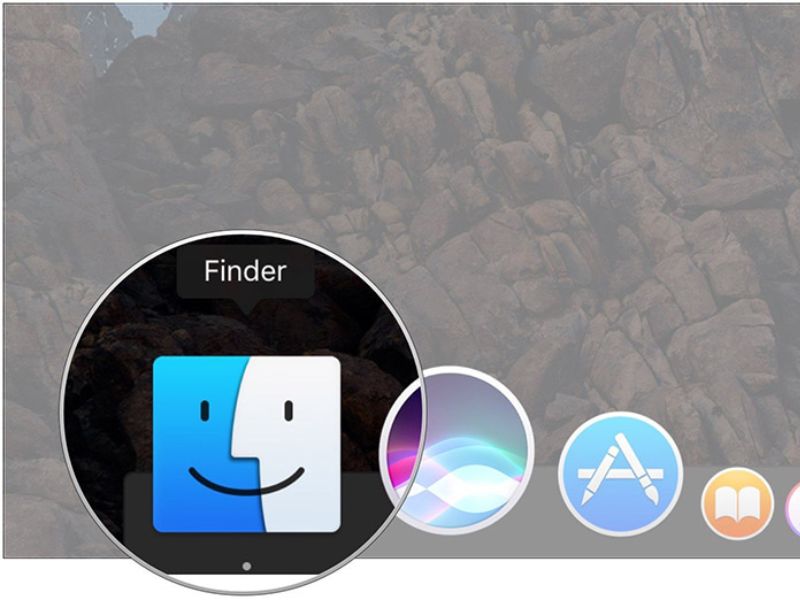
Điều kiện: macOS Catalina hoặc mới hơn.
- Kết nối iPhone với MacBook.
- Mở Finder, chọn thiết bị iPhone ở thanh bên.
- Chọn Photos và chọn thư mục lưu ảnh.
5. Ứng dụng bên thứ ba – đa tính năng
Một số ứng dụng như Image Capture, AnyTrans, hoặc iMazing hỗ trợ chuyển ảnh kèm nhiều tính năng quản lý, đổi định dạng, nén dung lượng.
Tuy nhiên, bạn nên tải từ nguồn chính thống như Mac App Store hoặc website nhà phát triển để đảm bảo bảo mật.
Bảng so sánh các phương pháp lấy ảnh
| Phương pháp | Tốc độ | Giữ nguyên chất lượng | Yêu cầu internet | Phù hợp với |
|---|---|---|---|---|
| AirDrop | Rất nhanh | Có | Không | Chuyển nhanh vài trăm ảnh |
| iCloud Photos | Tự động | Có | Có | Đồng bộ liên tục |
| Cáp kết nối | Nhanh với USB-C | Có | Không | Ảnh dung lượng lớn |
| Finder | Nhanh | Có | Không | Quản lý file thủ công |
| Ứng dụng bên thứ ba | Tùy | Có | Có/Không | Nhiều tính năng bổ sung |
Mẹo tăng tốc và quản lý ảnh thông minh
- Sử dụng Wi-Fi chuẩn Wi-Fi 6 trở lên khi dùng iCloud.
- Nén ảnh bằng HEIC để tiết kiệm dung lượng nhưng vẫn giữ chất lượng cao.
- Tạo album thông minh trên MacBook để phân loại theo ngày hoặc địa điểm.
- Thường xuyên sao lưu ảnh ra ổ cứng ngoài để tránh mất dữ liệu.
CLICKBUY sẵn sàng tư vấn và cung cấp các thiết bị iPhone, MacBook, iPad, cũng như phụ kiện chính hãng giúp bạn tối ưu quá trình chia sẻ ảnh và dữ liệu. Hãy để lại thông tin liên hệ để được hướng dẫn chọn giải pháp phù hợp nhất cho bạn.
Cách lấy ảnh từ iPhone sang MacBook đơn giản, chất lượng cao



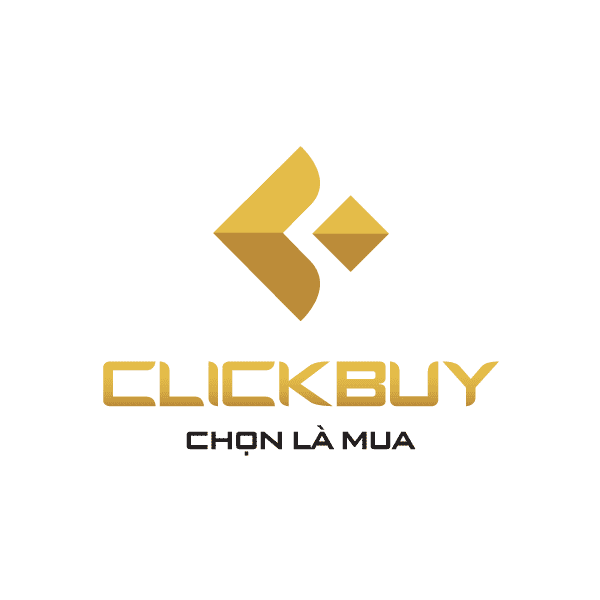






Bình luận của bạn
Đánh giá của bạn*